小米路由的固件真心是烂透了,我把小米路由3和mini都刷成了Padavan固件,之前折腾过潘多拉固件。 刷完Padavan的固件界面清爽,功能齐全,无线性能强劲,占用小,发热少,各种好。
1、降级小米路由3的固件版本到miwifi_r3_all_55ac7_2.11.20,降级后重置路由器。
固件下载链接: https://pan.baidu.com/s/15PpUYQjIfK6p5lfzLUcdjQ 密码: 8ep7 必须先降级,必须先降级,必须先降级。重要的事情说三遍。由于新的小米路由3,默认安装的是稳定版,须降级刷回开发版。获得SSH权限的方法也可以参考: http://huanglei.site/go/root
2、下载虚拟机,连接路由器进行ssh权限获取、刷uboot和新的固件
虚拟机下载链接: https://pan.baidu.com/s/1wlrQscfGlev1Ia_tLwiI8Q 密码: c9np 需留意,最好到vmware官网下载最新版的vmware workstation player来安装虚拟机。官网地址: https://www.vmware.com/products/workstation-player/workstation-player-evaluation.html 开启vm前,请先连接好路由器(通过wifi或网线) 进入虚拟机后选择路由器版本,小米路由mini选择1,小米路由3选择3。 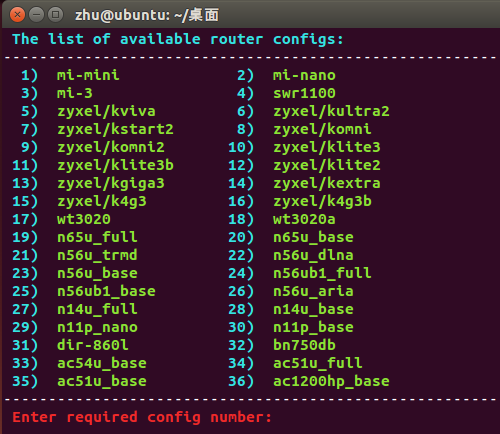 然后输入0,获取ssh权限,过程会要求输入webUI的密码(实力盗图)
然后输入0,获取ssh权限,过程会要求输入webUI的密码(实力盗图) 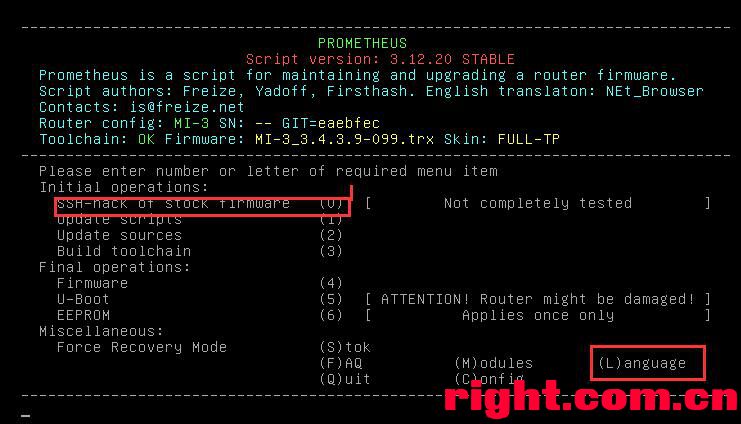 一般会出现如下的提示(我遇到的界面是英文的),获取的ssh密码错误,需要手动输入,直接选择2,输入ip,login:root ,password:真正的密码,回车就可以了。(上面提示的密码是默认密码,如果改过的话请输入新密码)
一般会出现如下的提示(我遇到的界面是英文的),获取的ssh密码错误,需要手动输入,直接选择2,输入ip,login:root ,password:真正的密码,回车就可以了。(上面提示的密码是默认密码,如果改过的话请输入新密码) 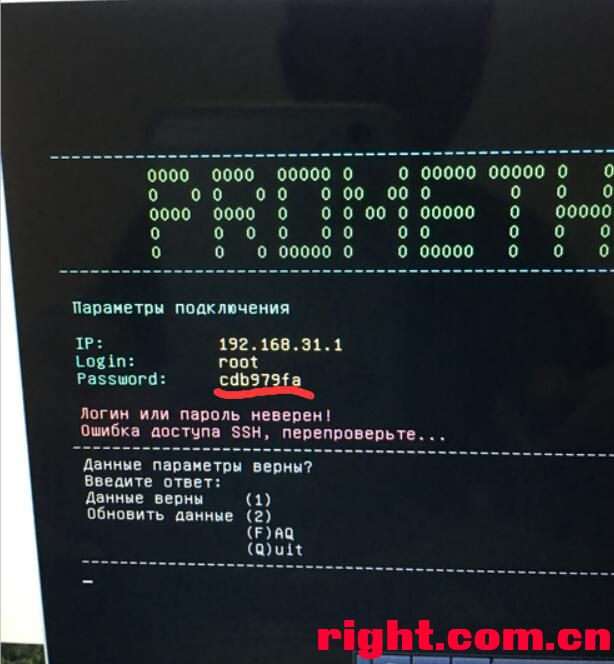 获取ssh权限后,就回到了刚才的主界面
获取ssh权限后,就回到了刚才的主界面 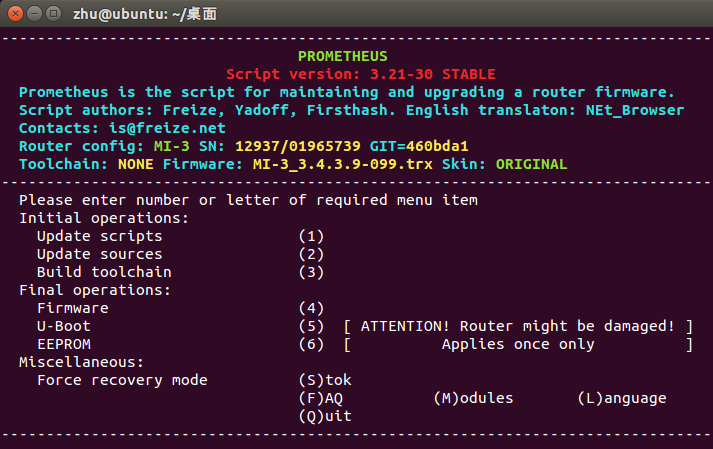 逐一输入1,更新脚本。再输入2,更新源码。再输入3,安装工具箱,安装工具要很长时间,感觉有半个多小时。再输入4,进入固件编辑和编译选项界面,在这个界面中选择3,编译固件,等待一段比较长的时间,等编译完毕后,可以在上面看到firmware后面有固件的名字。然后就可以选4,刷入固件。 首先提示是否备份,输入y。(选择不备份也没什么关系)
逐一输入1,更新脚本。再输入2,更新源码。再输入3,安装工具箱,安装工具要很长时间,感觉有半个多小时。再输入4,进入固件编辑和编译选项界面,在这个界面中选择3,编译固件,等待一段比较长的时间,等编译完毕后,可以在上面看到firmware后面有固件的名字。然后就可以选4,刷入固件。 首先提示是否备份,输入y。(选择不备份也没什么关系)  备份几分钟后自动开始刷入固件,等待完成就可以了…
备份几分钟后自动开始刷入固件,等待完成就可以了…  这样就成功了
这样就成功了输入y重启 Wifi名称ASUS,密码1234567890,路由器管理地址192.168.1.1,账号admin,密码admin 进入系统后显示全英文。
3、从http://opt.cn2qq.com/padavan/ 下载中文固件


4、把固件用webUI刷入路由器获得中文版padavan
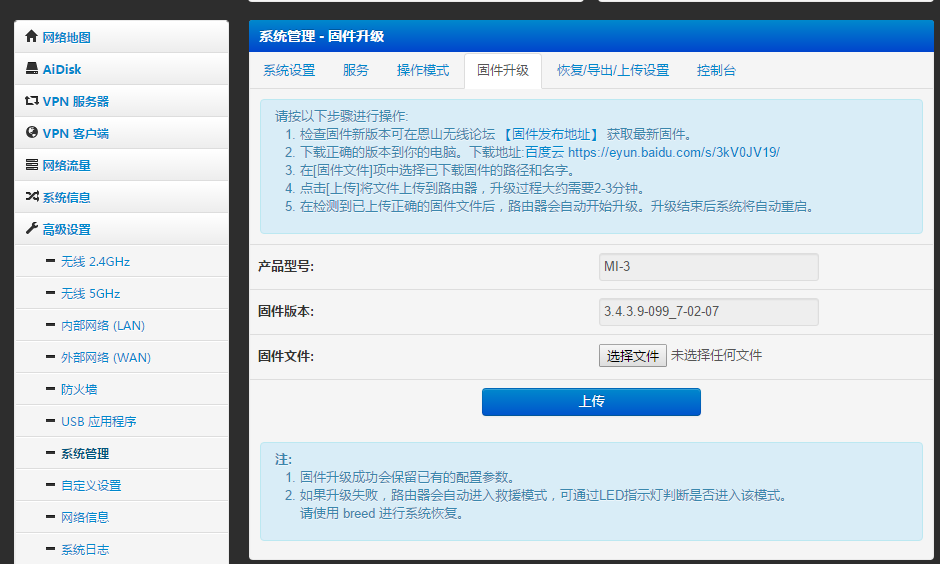 当然,虚拟机还支持34种路由器,http://opt.cn2qq.com/padavan/ 也支持许多路由的汉化和扩展。
当然,虚拟机还支持34种路由器,http://opt.cn2qq.com/padavan/ 也支持许多路由的汉化和扩展。
这样刷完后就得到了最终我正在使用的padavan版小米路由器。
本文参考了: http://zhuhd.win/TP/index.php/Home/Index/article/id/30.html https://skylin.me/%E5%B0%8F%E7%B1%B3%E8%B7%AF%E7%94%B13%E5%88%B7padavan/ 比较官方的链接还有: http://www.right.com.cn/forum/thread-161324-1-1.html http://www.right.com.cn/forum/thread-189694-1-1.html